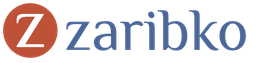Cum să scapi de bannere și ferestre pop-up. Cum să eliminați reclamele din browser: eliminați bannerele și ferestrele pop-up
Sociologii-statisticieni au descoperit că o persoană urmărește aproximativ 2 milioane de videoclipuri cu publicitate în 65 de ani din viață. Interesant este că câte bannere publicitare vor fi vizualizate de un utilizator de internet în aceeași perioadă de timp? Dacă, de exemplu, a început să viziteze site-uri web din 95-97. secolul trecut. Probabil peste două milioane. Da, și de câteva ori mai mult.
Animații GIF, informatori stricti de afaceri, videoclipuri flash colorate, cadre interactive - toate acestea sunt instrumente de publicitate pe internet. Mărginesc și învăluie conținut util pe paginile virtuale, ele sunt colorate, sclipitoare, evidențiază și invită utilizatorul să se familiarizeze cu una sau alta ofertă comercială. Site-urile web și publicitatea sunt o simbioză comercială, un întreg. Și, din păcate, nu se poate scăpa de asta.
Cu toate acestea, multe dintre produsele publicitare de mai sus deranjează serios utilizatorul cu prezența lor în browser, indiferent de subiectul site-ului. Mai ales când vine vorba de bannere pop-up cu fotografii indecente. Mai mult, imaginile și introducerile interactive cu reclame și invitații de a cumpăra ceva încetinesc semnificativ încărcarea unei pagini web. Într-un cuvânt, în loc de beneficiile tehnologiilor de rețea, se dovedește un disconfort pur.
Deci, să ne dăm seama ce sunt bannerele și cum să scăpăm de ele. Să separăm grâul de pleava - conținut util de publicitate inutilă.
Hei, sunt un virus! Vezi anunțul meu...
Un banner viral într-un browser de internet este o „ofertă” pe care un utilizator o refuză foarte greu. Este rezultatul activității troienilor speciali și a programelor spion care au infectat sistemul de operare. Prezența sa în browser este permanentă și omniprezentă. Adică nu poate fi neutralizat prin închiderea oricărei pagini web.
Cele mai comune tipuri de bannere virale sunt:
Ransomware Informer
Ocupă 2/4 sau 3/4 din spațiul util din browser și se întâmplă ca întreaga pagină. Face dificilă sau imposibilă navigarea pe web. Pe lângă publicitate, acesta oferă utilizatorului să se elimine, dar, desigur, nu gratuit. Escrocii indică telefonul la care trebuie să trimită un SMS (costul unui mesaj variază între 100-500 de ruble) și promit că vor trimite un cod de deblocare după aceea.
Dar totul sunt, desigur, trucuri. Desigur, este mai bine să eliminați orice „obscenitate grafică” din browser decât să oferi cuiva banii câștigați cu greu și nu este clar de ce.
Din fericire, există o mulțime de modalități de a distruge informatorul extortionist. Și majoritatea sunt gratuite. Luați în considerare cel mai eficient.
Notă. Vă recomandăm să utilizați un alt computer neinfectat pentru a implementa soluțiile enumerate mai jos. Cere ajutor vecinilor și prietenilor. Colectarea informațiilor necesare, descărcarea și pregătirea utilităților nu va dura mult timp.
procedura de tratament
Selectarea codurilor
- Copiați numărul de telefon sau detaliile de plată care sunt listate în bannerul ransomware.
- Deschideți în browser - drweb.ua/xperf/unlocker/ (serviciu de deblocare pe site-ul oficial al Dr.Web).
- Într-un câmp special, în centrul paginii, introduceți id-ul de telefon sau portofel care a fost rescris anterior.
- Faceți clic pe butonul „Căutare coduri”.
- Introduceți datele primite în linia informatorului de virus.
Sfat!În plus, puteți utiliza funcția de căutare a codului după imaginea blocantului. Pentru a-l activa, faceți clic pe linkul „după imagini” sub câmpul de introducere de pe Dr. Web.
Utilități
Windows Unlocker- instrument antivirus de la Kaspersky Lab. Vă permite să eliminați bannerele de blocare din browsere și din sistem în câteva minute. Distribuit gratuit. Puteți descărca programul de instalare WindowsUnlocker de pe site-ul web Kaspersky - support.kaspersky.ru/viruses/sms.

AntiWinLocker - remediu universal de la SMS ransomware care blochează nu numai browserele, ci și întregul sistem de operare. Pentru a utiliza AntiWinLocker, urmați acești pași:
1. Accesați utilitarul offsite - antiwinlocker.ru/download.html.
2. Descărcați programul de instalare AntiWinLocker (primul din listă).

3. Pentru a „vindeca” browserele și computerul dvs., rulați-l ca administrator (pentru Windows 7/8).
De asemenea, puteți crea un disc de pornire. Fără a rula sistemul de operare, șansele de neutralizare a ransomware-ului cresc semnificativ. Și uneori, în cazuri deosebit de severe de infecție a mașinii, este recomandabil să utilizați numai această metodă.
- Pe pagina de descărcare, descărcați imaginea de disc AntiWinLockerLiveCD în format .iso (al doilea link în al doilea bloc).
- Creați un CD bootabil folosind un program de inscripționare a discurilor (cum ar fi ImgBurn).
- Înainte de inscripționare, asigurați-vă că selectați funcția „Inscripționați imaginea pe disc”. În caz contrar, dacă doar ardeți fișierul .iso descărcat, discul nu va porni.
- Introduceți discul pregătit cu utilitarul în unitatea CD.
- Reporniți sistemul și țineți apăsată tasta „F8” în timpul pornirii.
- Selectați boot de pe DVD din meniu.
Atenţie! Activarea meniului de pornire se poate face cu o altă cheie. Citiți mai întâi fișa de date a computerului dvs. și descrierea BIOS-ului (set de firmware suplimentar).
După acești pași, dacă discul de pornire a fost creat și scris corect, meniul AntiWinLocker LiveCD va apărea pe afișaj. Eliminați virușii și reporniți sistemul de operare în mod normal.
Modul adware (adware)

Se deghizează în aplicații de sistem de încredere și extensii de browser. Încorporează propriile scripturi care afișează unități de anunțuri pe o pagină web deschisă de utilizator într-un browser de internet. Adică adaugă (integrează) propria publicitate pe site-urile vizitate. Adesea, din cauza unei astfel de intervenții software, utilizarea resursei devine imposibilă. Bannerele implantate de malware acoperă meniuri, butoane, text și altele Informatii utile.
Cum se șterge?
Dacă vedeți o reclamă pentru un modul adware pe paginile dvs. aici și acolo, încercați să-l eliminați folosind utilitarul AdwCleaner. Acest program mic verifică cu scrupulozitate registry, startup, browsere, inclusiv comenzile rapide ale acestora, pentru setările de spyware și malware. Capabil să vindece un computer atunci când alți antivirusuri sunt neputincioși.
Pentru a elimina bannerele browserului adăugate de adware, procedați în felul următor:
- Deschide site-ul - toolslib.net/downloads/viewdownload/1-adwcleaner/ ( Pagina Oficială descărcări. Din această resursă puteți descărca oricând cea mai recentă versiune a utilitarului.)
- Faceți clic pe butonul „Descărcați acum”.
- Rulați programul de instalare descărcat ca administrator.
- Pentru a verifica partiția de sistem, faceți clic pe „Scanați”, pentru a o curăța - „Curățare”.
- Reporniți Windows.
Colectarea unei truse de prim ajutor de pe bannere virale
Din păcate, se întâmplă și că utilizarea instrumentelor software specializate în neutralizarea virușilor dintr-o anumită categorie nu este suficientă. După verificarea și tratarea sistemului, bannerele din browsere nu dispar.
Calea corectă de ieșire din astfel de situații problematice este creșterea potențialului antiviral. În plus, efectuați o scanare a sistemului cu unul dintre utilitarele de mai jos. Acestea detectează și neutralizează programele malware, dar nu protejează computerul în timp real. Deși în același timp nu intră în conflict programatic cu principalul antivirus instalat în Windows.
Malwarebytes Anti-Malware gratuit- „vânător” profesionist de module adware și spyware, rootkit-uri, viermi și alte spirite rele digitale. Efectuează o verificare pe computer la viteza fulgerului. Capabil să recunoască cele mai viclene deghizări ale suplimentelor viruși. Ușor de configurat, are comenzi clare. Puteți descărca gratuit Anti-Malware Free de la - malwarebytes.org/downloads/.

Instrumentul de eliminare a virusurilor Kaspersky- efectuează o verificare cuprinzătoare, are setări de detectare. Scanează toate elementele Windows, sectoarele de boot și partițiile de disc specificate de utilizator.

Kaspersky Rescue Disk- un disc de pornire cu un set de utilitare de vindecare (inclusiv WindowsUnlocker, care elimină bannerele ransomware). Descărcați imaginea .iso Rescue Disk de la support.kaspersky.com/viruses/utility . Apoi creați și inscripționați un disc de pornire în ImgBurn sau Nero (consultați intrarea AntiWinLockerLiveCD).
Dr.Web CureIt! - un instrument eficient pentru tratarea sistemului (inclusiv eliminarea bannerelor de virus din browsere). Actualizat constant. Recunoaște amenințările și virușii care au apărut recent în rețea.
Blocarea reclamelor și ferestrelor pop-up
Iată cum arată pagina fără blocarea anunțurilor:

Și așa cu blocare (suplimente conectate):

la cele mai populare şi extensii eficiente reclamele de blocare includ următoarele:
bloc de anunțuriși Adblock plus. Implementat pentru toate browserele populare - Firefox, Google Chrome, Internet Explorer. Pe lângă publicitate, acestea blochează în mod eficient diferite mecanisme software pentru urmărirea comportamentului utilizatorilor pe site și malware. Echipat cu liste albe și negre, care indică ce bannere să blocheze și care nu. Dacă dorește, utilizatorul le poate completa și edita.
Adguard Anti-banner- anti-banner pentru browsere încrucișate. Filtrează aproape toate tipurile de publicitate, inclusiv bannere pe rețelele sociale.
Salvează Admin, apelez la tine pentru ajutor, probabil știi cum să eliminați bannerul din browser fără să reinstalez Windows, voi încerca să precizez pe scurt esența problemei mele. Lucrând pe laptopul meu, am mers la o găzduire (la prima vedere inofensivă) de imagini și imagini - www.radikal.ru. La deschiderea acestui site, computerul meu se blochează pentru câteva secunde și apoi apare un banner în partea stângă în toate browserele, ceea ce interferează cu adevărat cu munca, atașez o captură de ecran.
Am verificat tot computerul pentru viruși, antivirusul a găsit și neutralizat mai mulți troieni în folder
C:\Utilizatori\Nume utilizator\AppData\Local\Temp
Am șters virușii, apoi am repornit computerul, iar bannerul din partea stângă în toate browserele mele instalate: Mozilla, Opera, Internet Explorer, Chrome nu a dispărut. Prin urmare, am decis că este inutil să reinstalez browsere, se pare că era altceva, deși am reinstalat un browser Opera, dar bannerul a rămas același. Am verificat fișierul hosts, am scanat tot computerul cu utilitarul antivirus Dr.Web CureIt și discul antivirus, precum și antivirusul meu obișnuit, dar este inutil, nu mai sunt viruși, iar bannerul în browserul din stânga se blochează și arată tot felul de lucruri urâte.
Da și mai mult Pagină de start schimbat în toate browserele, în loc să caut pe Google, acum se deschide un site rău intenționat kipistart.ru, îl schimb, dar după repornirea computerului revine.
Pot concluziona singur că, de îndată ce am început să lucrez cu această găzduire, am început să am diverse probleme, nu mă pot conecta la colegii de clasă și la mail.ru, acum aceasta este problema și, uneori, site-ul pare să funcționeze bine. . Ce să faceți și cum să vă asigurați împotriva unor astfel de probleme în viitor, deoarece nu există un astfel de site unde să puteți prinde o infecție pe Internet? Ruslan

Cum să eliminați bannerul din browser
Salutare prieteni, vreau să spun că de multe ori, prietenii mei și eu am intrat într-o poveste neplăcută cu această resursă. Din păcate, nu există un astfel de site pe Internet și cred că articolul de astăzi va fi relevant.De foarte multe ori, vizitatorii site-ului, dorind să-mi arate un fel de captură de ecran, postează o imagine pe această resursă, apoi îmi dau un link, dar eu, pentru a vedea poza și a da un sfat unei persoane, urmăresc acest link.
Am pescuit mult acolo. Virusul despre care vorbește cititorul nostru este un script Java care rulează în browserul vizitatorului. Apropo, s-ar putea să ai noroc și, pe lângă bannerul din browser, te poți planta și nu numai. Dacă un astfel de „software” între ghilimele reușește să intre în încărcare automată, atunci lansându-se, poate fura parole, vă poate împiedica să intrați în rețelele sociale (colegi de clasă, VKontakte), să vă încarce sistemul, pe scurt, să vă strice viața într-un mod foarte diferit. moduri.
Dar te voi dezamăgi, nu este posibil să-ți infectezi computerul acolo tot timpul, uneori site-ul funcționează de ceva timp fără astfel de cadouri.
- În primul rând, vă voi spune unde se ascunde virusul, ce parametri de sistem modifică și voi înșivă veți înțelege cum să eliminați bannerul din browser,și cum să eliminați programele malware de pe computer. La sfârșitul articolului voi da câteva sfaturi despre cum să vă asigurați împotriva unor astfel de probleme.

Puteți spune că am avut noroc încă o dată, sistemul meu se îngheață și el pentru câteva secunde, iar apoi managerul meu de pornire m-a informat cu o astfel de fereastră despre un fișier ciudat numit eyf9mdwj.exe, cerând pornirea (rețineți regula oricărui virus - intră în pornire). Dacă faceți clic pe Ștergere acum, atunci vom avea jumătate din probleme, Windows-ul dvs. nu va fi grav infectat, dar vi se oferă deja un banner în browser, pentru aceasta trebuie doar să accesați un site rău intenționat timp de câteva secunde ( detalii mai târziu în articol).

Apropo, rețineți că antivirusul plătit instalat de mine cu cele mai recente baze de date de actualizare nu reacționează în niciun fel la ceea ce se întâmplă.
AnVir Task Manager este grozav program gratuit, am scris deja despre el de multe ori, controlează tot ce se întâmplă pe sistemul tău, dar s-ar putea să nu îl ai instalat și nici măcar nu vei observa cum intră fișierul cu virus în sistemul tău, așa că voi fi sincer și voi face clic Permiteți, apoi virusați fișierul trece liniștit în sistem și după repornire computerul își începe activitatea distructivă. Ce se întâmplă cu sistemul după infecțieÎn primul rând, în toate browserele, în stânga apare un banner vertical și începe să arate imagini care nu au fost create destul de o persoană normală. Dacă dați clic pe banner, veți fi redirecționat către site-uri unde încă vă plantează viruși.
Toate paginile de pornire din browsere vor fi înlocuite cu altele care conțin în mod natural cod rău intenționat sau conținut potențial periculos.
Cum să te descurci cu toate acestea?
În primul rând, îl poți aplica, este foarte simplu și bannerul va dispărea, dar nu în toate cazurile.
Vă spun unde se ascunde virusul, ce anume se schimbă în sistemul de operare, apoi eliminăm programul rău intenționat, precum și urmele activității sale pe computer.
Start - Panou de control- Retea si internet - Centrul de rețea și partajare



De ce vă spun toate astea. Primul lucru pe care îl face malware-ul este să schimbe serverul DNS preferat
După cum puteți vedea, virusul mi-a schimbat serverul DNS preferat

Eu marchez punctul Obțineți automat adresa serverului DNS si ok, banner-ul dispare în browsere. De asemenea, prieteni, dacă cineva nu a putut intra în colegii de clasă sau în contact sau altundeva, după ce a adus manipulările de mai sus, va putea intra în rețelele de socializare.
Deci, Connection Properties de retea locala remediat, acum ștergeți fișierele cu virus.
Deoarece marea majoritate a virușilor tind să intre în directorul de fișiere temporare, înseamnă că mai întâi de toate trebuie să căutați acolo:
C:\Utilizatori\Nume utilizator\AppData\Local\ Temp
Totul se vede pe captură de ecran, antivirusul instalat de mine încă a găsit fișiere de virus în acest folder


Puteți șterge complet acest folder Temp.
Ei bine, nu uitați să verificați încărcarea automată pentru prezența virușilor. Dacă aveți AnVir Task Manager instalat, atunci acest lucru nu va fi dificil.
Șterg de la încărcarea automată un fișier cunoscut nouă, numit eyf9mdwj.exe, înainte de a-l șterge îl verific serviciu bun www.virustotal.com, faceți clic dreapta pe fișierul suspect și selectați Verificare pe site din meniu. Răspunsul este mai mult decât elocvent, fișierul care se verifică este un virus.


În general, cum să găsiți și să eliminați un virus de la pornire este bine explicat în articol.
Așa că am eliminat bannerul din browser, dar pagina de pornire din toate browserele deschide în continuare un site rău intenționat.

Această problemă poate fi, de asemenea, rezolvată destul de simplu. Trebuie să ștergeți unele foldere temporare ale browserelor dvs., fără a reinstala browserul în sine, de exemplu, în browserul Opera, acestea se află aici
C:\Users\Nume utilizator\AppData\Local\Opera
C:\Users\Nume utilizator\AppData\Roaming\Opera
Vreau să spun că va fi suficient să ștergeți un folder de la adresă
C:\Users\Nume utilizator\AppData\Roaming\Operă 
C:\Users\ Nume utilizator \AppData\Roaming\Mozilla 

În browserul Internet Explorer, accesați optiuni de internet, Mai departe Ștergerea fișierelor temporare de istoric de navigare, cookie-uri, faceți clic pe butonul Șterge și marcați toate elementele cu excepția ultimelor două și faceți clic pe Ștergere.

Mulți utilizatori ar putea întreba, merită să verificați fișierul?
Încă o dată, verificarea acestui fișier, care este responsabil pentru redirecționarea domeniului, nu va strica niciodată, deoarece există diferite tipuri de malware în rețea și, după cum știți, multe dintre ele modifică imediat gazdele pentru scopurile lor.
Și, în sfârșit, vă sfătuiesc în continuare să verificați unitatea C: pentru viruși.
Cum să te asigur împotriva unei asemenea nenorociri
Nu lucra sub cont administrator.
Nu dezactivați System Restore.
Instalați Dr.Web LinkChecker
http://www.freedrweb.com/linkchecker este conceput pentru a verifica paginile web și fișierele descărcate de pe Internet.
Utilizați un program antivirus bun cu cele mai recente actualizări.
Troienii Winlocker sunt un tip de malware care, prin blocarea accesului la desktop, stoarce bani de la utilizator - se presupune că dacă transferă suma necesară în contul atacatorului, acesta va primi un cod de deblocare.
Dacă o dată porniți computerul, vedeți în loc de desktop:

Sau altceva în același spirit - cu inscripții amenințătoare și uneori cu imagini obscene, nu te grăbi să-i acuzi pe cei dragi de toate păcatele.
Ei, și poate și tu însuți, au căzut victimele estorcatorilor.
Cum ajung blocatorii de ransomware pe un computer?
Cel mai adesea, blocanții ajung pe computer în următoarele moduri:
- prin programe piratate, precum și instrumente pentru hacking software plătit (crackuri, keygens etc.);
- descărcat de pe link-uri din mesajele din rețelele sociale, trimise presupus de cunoscuți, dar de fapt - de intruși din paginile piratate;
- descărcat din resurse web de phishing care imită site-uri cunoscute, dar de fapt create special pentru răspândirea virușilor;
- vin prin e-mail sub formă de atașamente care însoțesc scrisori cu conținut intrigant: „ai fost dat în judecată...”, „ai fost fotografiat la locul crimei”, „ai câștigat un milion” și altele asemenea.
Atenţie! Bannerele pornografice nu sunt întotdeauna descărcate de pe site-uri porno. Se poate și cu cele mai obișnuite.
Un alt tip de ransomware este distribuit în același mod - blocantele de browser. De exemplu, așa:

sau cam asa:

Ei cer bani pentru accesul la navigarea web printr-un browser.
Cum să eliminați bannerul „Windows este blocat” și altele asemenea?
Când desktopul este blocat, când un banner de viruși împiedică lansarea oricăror programe pe computer, puteți face următoarele:
- intrați în modul sigur cu suport pentru linia de comandă, porniți editorul de registry și ștergeți cheile de rulare automată ale bannerului.
- porniți de pe un disc Live CD („live”), de exemplu, comandantul ERD, și eliminați bannerul de pe computer atât prin registry (chei de executare automată), cât și prin explorator (fișiere).
- scanați sistemul de pe un disc de pornire cu un antivirus, cum ar fi Dr.Web LiveDisk sau Kaspersky Rescue Disk 10.
Metoda 1: Eliminarea winlocker-ului din modul sigur cu suport pentru consolă.
Deci, cum să eliminați un banner de pe un computer prin linia de comandă?
Pe mașinile cu Windows XP și 7, înainte de a porni sistemul, trebuie să apăsați rapid tasta F8 și să selectați elementul marcat din meniu (în Windows 8 \ 8.1 nu există un astfel de meniu, așa că trebuie să porniți de pe discul de instalare și rulați linia de comandă de acolo).

În loc de un desktop, o consolă se va deschide în fața ta. Pentru a lansa editorul de registry, introduceți comanda în el regeditși apăsați Enter.

Apoi, deschideți editorul de registry, găsiți intrări de viruși în el și remediați-l.
Cel mai adesea, bannerele ransomware sunt înregistrate în secțiuni:
HKEY_LOCAL_MACHINE\SOFTWARE\Microsoft\Windows NT\CurrentVersion\Winlogon- aici se schimbă valorile parametrilor Shell, Userinit și Uihost (ultimul parametru este doar în Windows XP). Trebuie să le remediați la normal:
- shell=explorer.exe
- Userinit = C:\WINDOWS\system32\userinit.exe, (C: este litera partiției de sistem. Dacă Windows este pe unitatea D, calea către Userinit va începe cu D:)
- Uihost=LogonUI.exe
HKEY_LOCAL_MACHINE\SOFTWARE\Microsoft\Windows NT\CurrentVersion\Windows- vezi parametrul AppInit_DLLs. În mod normal, poate fi absent sau poate avea o valoare goală.
HKEY_CURRENT_USER\Software\Microsoft\Windows\CurrentVersion\Run- aici ransomware-ul creează un nou parametru cu valoarea ca cale către fișierul de blocare. Numele parametrului poate fi un șir de litere, cum ar fi dkfjghk. Trebuie îndepărtat complet.
Același lucru este valabil și pentru următoarele secțiuni:
HKEY_LOCAL_MACHINE\SOFTWARE\Microsoft\Windows\CurrentVersion\Run
HKEY_LOCAL_MACHINE\SOFTWARE\Microsoft\Windows\CurrentVersion\RunOnce
HKEY_LOCAL_MACHINE\SOFTWARE\Microsoft\Windows\CurrentVersion\RunServices
HKEY_LOCAL_MACHINE\SOFTWARE\Microsoft\Windows\CurrentVersion\RunOnceEx
Pentru a remedia cheile de registry, faceți clic dreapta pe setare, selectați Editare, introduceți o nouă valoare și faceți clic pe OK.

După aceea, reporniți computerul în modul normal și faceți o scanare antivirus. Acesta va elimina toate fișierele ransomware de pe hard disk.
Metoda 2. Îndepărtarea unui winlocker folosind ERD Commander.
Comandantul ERD conține un set mare de instrumente pt Recuperare Windows, inclusiv atunci când sunt lovite de troieni de blocare.
Folosind editorul de registry ERDregedit încorporat în acesta, puteți face aceleași operațiuni pe care le-am descris mai sus.
Comandantul ERD va fi indispensabil dacă Windows este blocat în toate modurile. Copii ale acestuia sunt distribuite ilegal, dar sunt ușor de găsit pe net.
Truse de comandant ERD pentru toată lumea versiuni Windows numite discuri de pornire MSDaRT (Microsoft Diagnostic & Recovery Toolset), acestea vin în format ISO, care este convenabil pentru inscripționarea pe DVD sau transferul pe o unitate flash USB.

După ce porniți de pe un astfel de disc, trebuie să selectați versiunea dvs. a sistemului și, mergând la meniu, faceți clic pe editorul de registry.

În Windows XP, procedura este ușor diferită - aici trebuie să deschideți meniul Start (Start), selectați Instrumente administrative și Editor de registru.

După editarea registrului, porniți din nou Windows - cel mai probabil, nu veți vedea bannerul „Computer este blocat”.
Metoda 3. Îndepărtarea blocantului utilizând „discul de salvare” antivirus.
Aceasta este cea mai ușoară, dar și cea mai lungă metodă de deblocare.
Este suficient să inscripționați imaginea Dr.Web LiveDisk sau Kaspersky Rescue Disk pe DVD, să porniți de pe acesta, să începeți scanarea și să așteptați sfârșitul. Virusul va fi ucis.

Este la fel de eficient să eliminați bannerele de pe computer folosind atât discuri Dr.Web, cât și discuri Kaspersky.
Cum să eliminați banner ransomware
Cum să eliminați singur un banner de pe computer?
LA timpuri recente a apărut un fel de atac pe internet cu aceste bannere, SMS-uri, viruși ransomware etc. Ba chiar arată ca o epidemie, având în vedere viteza de răspândire și schimbare a acestor dăunători. Până de curând, existau doar simple bannere porno în subbrowserul Internet Explorer, care difuzau în mod inofensiv diverse animații cu părți goale ale corpului și ocupau adesea o bună parte a monitorului. Apoi au fost pur și simplu bannere detașabile pe desktop, nu au blocat munca utilizatorului, ci au cerut bani cu sârguință. În urma browserului IE, browsere precum Opera, Mozilla etc. au început să se arate ca slăbitori. Acum, dezvoltarea bannerelor ransomware a atins un nivel cu totul nou!
Dacă mai devreme era posibilă eliminarea unui banner publicitar prin trimiterea unui SMS la un număr scurt, atunci astăzi inventatorii acestor bannere minunate au devenit destul de insolenți. Am găsit o modalitate de a forța utilizatorul sărac să meargă și să depună bani în contul său direct prin terminal și să imprime codul de deblocare a bannerului pe chitanță. La fel, afacerea este la scară mare! Dar dacă te gândești puțin, devine clar că niciun terminal de plată nu îți poate da un cod. Deoarece pentru a vă plasa butonul în terminal, trebuie să încheiați un acord în baza căruia un atacator poate fi găsit cu ușurință.
Din păcate, în lumea noastră există o mulțime de oameni fără experiență și creduli, care, după cum se spune, nu sunt în subiect și, fără îndoială, își poartă banii câștigați cu greu și îi bagă în terminal. Refacerea portofelului escrocului în speranța de a-și rezolva problema. Mai mult, au existat cazuri în care utilizatorii creduli, după ce au prins un banner de extorsionar, au dus bani la terminal de mai mult de 5 ori în speranța că vor găsi codul pe cec.
Tine minte! Nu plătiți niciodată escrocii! Pur și simplu veți pierde bani fără a primi nimic în schimb!
Problema rămâne aceeași ca a fost. În această secțiune a site-ului nostru, vom spune și arăta cum să scăpăm de această infecție!
Primul pas este să aflați cauza problemei. Trebuie să înțelegeți cu ce aveți de-a face:
1. Virusul a intrat în browser (programul prin care accesați Internetul);
2. Pe desktop (nu blochează munca, dar atârnă peste ferestre și cere bani);
3. Sau blochează complet PC-ul (cu excepția bannerului, nimic nu este vizibil și nu se poate face nimic.
Pe baza problemei, trebuie să găsiți soluția acesteia în articolul cu același nume din secțiunea: Eliminarea bannerelor.
Astăzi ne vom uita la primul tip de bannere și vom începe să rezolvăm cea mai frecventă problemă - cum să eliminați un banner dintr-un browser!
Ce să faci când în fereastra browserului apare un banner, un modul sau un informator publicitar? Primul pas este să aflați numele browserului dvs. Principalele programe pentru vizualizarea site-urilor sunt: Mozilla Firefox, Opera, Chrome, browser Yandex și Internet Explorer. Numele browserului dvs. se află sub eticheta (pictogramă) pe care faceți clic atunci când doriți să accesați un site.
După ce ați aflat numele browserului dvs., puteți continua să eliminați bannerul.
Fiecare browser face acest lucru în mod diferit. Pentru a face acest lucru, a trebuit să-i aflați numele.
Deci, dacă aveți un banner în browserul Mozilla Firefox:
Deschideți browserul Mozilla făcând clic pe comanda sa rapidă. Găsim elementul de meniu „ADIȚIUNI”. Sau „Instrumente” și apoi „Suplimente”. Apoi, faceți clic pe elementul „EXTENSII”, vedem diferite extensii de browser și ștergem toate elementele care vă sunt necunoscute sau cele care vă fac suspect. Este imposibil să strici sau să spargi ceva aici, așa că fii mai îndrăzneț. Orice extensie poate fi întotdeauna reinstalată. Principalul lucru este să îl eliminați pe cel care a fost instalat singur.
De asemenea, este util să instalați o extensie Firefox numită Web Of Trust (WOT). Introduceți numele acestuia în căutarea în această secțiune de unde ați eliminat extensiile și ați instalat.
Trebuie să instalați orice suplimente și extensii pentru browser doar prin această secțiune, și nu de pe unele site-uri dubioase.
Odată instalată, extensia Web Of Trust vă va avertiza despre site-urile web potențial periculoase atunci când încercați să le accesați. Evaluarea unor astfel de site-uri este compilată de utilizatori înșiși cu recenziile lor. Prin urmare, fiabilitatea acestui instrument este foarte mare. Și vă va ajuta să evitați multe necazuri.
Banner în browserul Internet Explorer:
Lansăm browser-ul și găsim meniul „SERVICE”, facem clic pe „OPȚIUNI INTEROPERAȚII”, apoi avem nevoie de fila „AVANSAT”, intrând în ea găsim pe butonul „RESETARE”. Aceasta va restabili browserul la starea sa originală și apoi va reporni computerul.
Dacă problema nu este rezolvată, există o a doua cale:
Lansăm browserul IE și găsim meniul „SERVICE”, găsim elementul „ADDITIONS”. În continuare, avem în față un proces destul de laborios, trebuie să dezactivăm toate suplimentele unul câte unul. După fiecare, trebuie să reporniți. Dezactivați până când bannerul dispare. Înainte de a dezactiva următorul supliment, activați-l pe cel anterior. Provocarea este de a găsi vinovatul.
Banner în browser Opera:
Într-un browser care rulează, accesați „MENIU” - „SETĂRI” - „SETĂRI GENERALE” - „AVANSAT”, în fila AVANSAT, faceți mai întâi clic pe „CONTINUT” (situat în stânga în coloană), după care veți vedea elementul „SETUP javascript” din dreapta, faceți clic pe el. În fereastra care se deschide, ștergeți tot ce este scris în coloana „DOSAR FIȘIERE UTILIZATOR Javascript” (pentru ca nimic să rămână în acest câmp). Faceți clic pe „OK”, nu uitați să faceți clic pe butonul „OK” din prima fereastră. Ar trebui să vă amintiți calea care a fost indicată în câmp. Pentru a introduce și elimina această infecție pe această cale, ar trebui să căutați fișiere cu extensia „.js”.
Dacă există cuvinte: „C: WINDOWS USCRIPT”, atunci trebuie să ștergeți întregul folder din folderul „WINDOWS” de pe unitatea „C”.
Având în vedere noile evoluții din lumea bannerelor rău intenționate, merită să faceți câteva completări la acest articol. Vă sfătuim să marcați linkul către acest articol. Va fi actualizat periodic.
Un nou banner a apărut în browser care se află în partea stângă în toate browserele listate. Adesea arată ca patru imagini cu conținut diferit, adesea nu decent. Cum să scapi de acest rău?
Pentru a elimina browserul Google - browserul Chrome și Yandex, va trebui să eliminați browserul în sine. La ștergere, browserul va întreba dacă șterge datele personale. Faceți clic pe „DA”. Acum descărcați browserul de pe site-ul oficial și instalați-l din nou. În 99% din cazuri, bannerul va dispărea.
Pentru o mai simplă și îndepărtare eficientă bannerele au o serie de programe utile:
AdwCleaner- analizăm sistemul și arătăm formularul de log în text, unde indică numele virusului care s-a instalat în tine. AdwCleaner elimină, de asemenea, suplimentul pentru banner.
Se numește un program mai versatil CCleaner. Curăță computerul la o scară mai mare. Poate șterge memoria cache a tuturor browserelor, fișierelor temporare inutile și a altor deșeuri. Descărcați CCleaner.
Programul vă poate ajuta să eliminați troienii și alte programe malware Malwarebytes Anti-Malware. Acesta este unul dintre cele mai bune programe pentru a scana și elimina rapid virușii. Are o versiune gratuită care este suficientă pentru a rezolva o mulțime de probleme. Descărcați Malwarebytes Anti-Malware de pe site-ul oficial.
Și ultimul program HijackThis. La fel ca AdwCleaner, acest program analizează și emite un fișier jurnal. În care sunt înscrise toate stâlpurile care trebuie fixate.